目次
あなたのような読者が、MUOを支えています。当サイトのリンクを利用して購入された場合、アフィリエイト報酬を得ることがあります。続きを読む
Discordのオーバーレイ機能は、様々な理由で動作しなくなったり、奇妙な動作をすることがあります。Discordの設定で機能をオフにしたり、特定のゲームで無効にしたり、ディスプレイをオーバースケールしたり、Discordアプリがプレイ中のゲームを認識できなかったり、間違ったオーバーレイホットキーを押している可能性があります。
ゲームプレイ中にDiscordオーバーレイを有効にできない場合、問題解決に役立つチェックと修正方法をご紹介します。
1.基本的なチェックと修正の実行
トラブルシューティングを開始するには、以下の基本的なチェックと修正を行うことで、問題をすぐに解決できる可能性があります:
- オーバーレイ機能が動作しなくなったゲームを終了し、Discordアプリを終了して、両者を再起動します。
- ゲーム内で他のオーバーレイを使用している場合は、それらを無効にしてください。さらに、ゲームとDiscordで同時に動作しているグラフィックカードソフトウェアをすべてオフにします。
- Discordとゲームの両方を管理者として実行します。Discordとゲームそれぞれを右クリックし、「管理者として実行」を選択します。
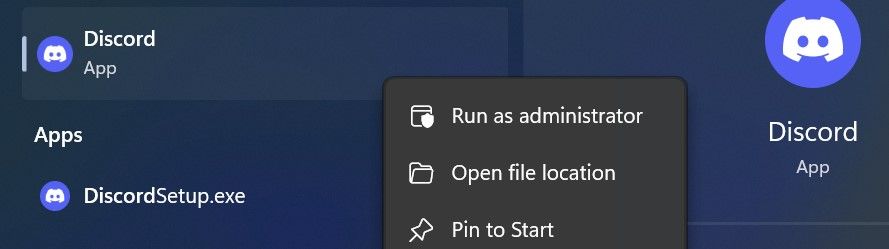
- Windows DefenderでDiscordとゲームをホワイトリストに登録する。このプロセスに慣れていない場合は、ファイアウォールでアプリを許可する方法についてのガイドをご覧ください。
- デバイスで有効になっているVPNまたはプロキシサーバーをオフにします。
上記のチェックで問題が解決しない場合は、残りの修正に進みます。
2.Discordの設定が正しくないか確認する
Discordのオーバーレイを正しく動作させるには、Discordでオーバーレイ機能が有効になっていること、プレイ中のゲームがDiscordの登録ゲームリストに追加されていること、そのゲームのオーバーレイ設定が無効になっていないこと、の3点を確認する必要があります。したがって、残りの修正を行う前に、基本的なオーバーレイの設定に誤りがないことを確認してください。
以下の手順で確認してください:
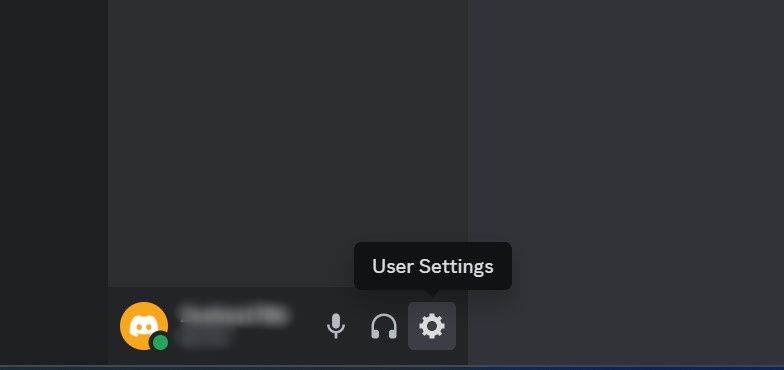
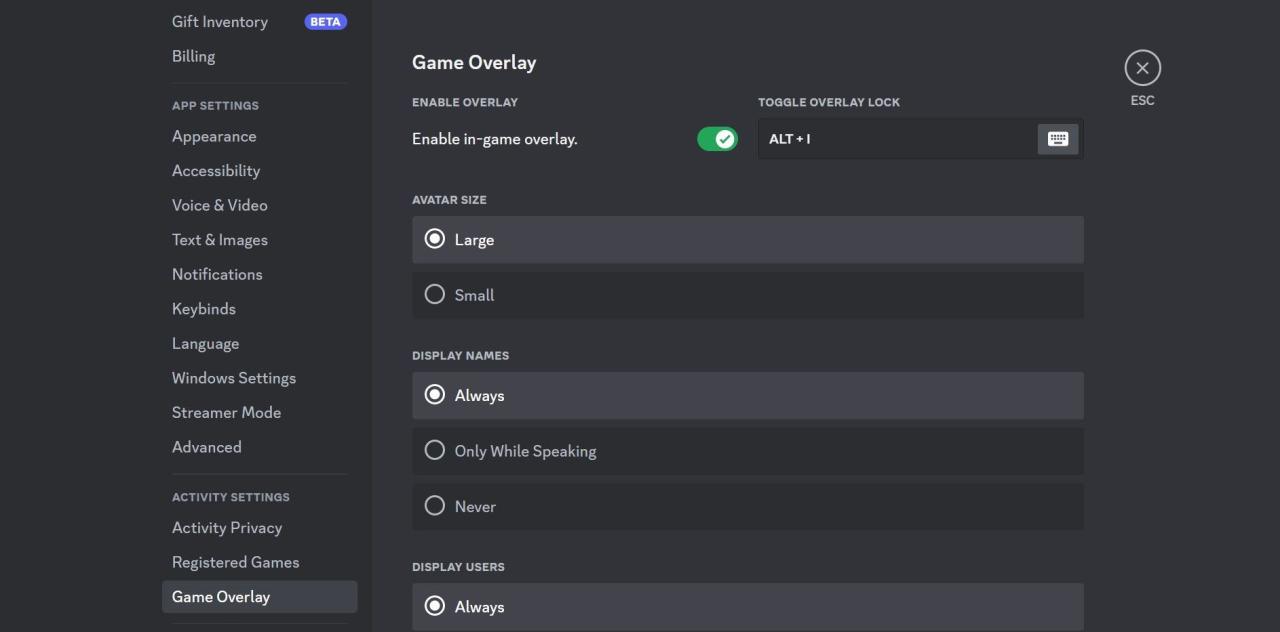
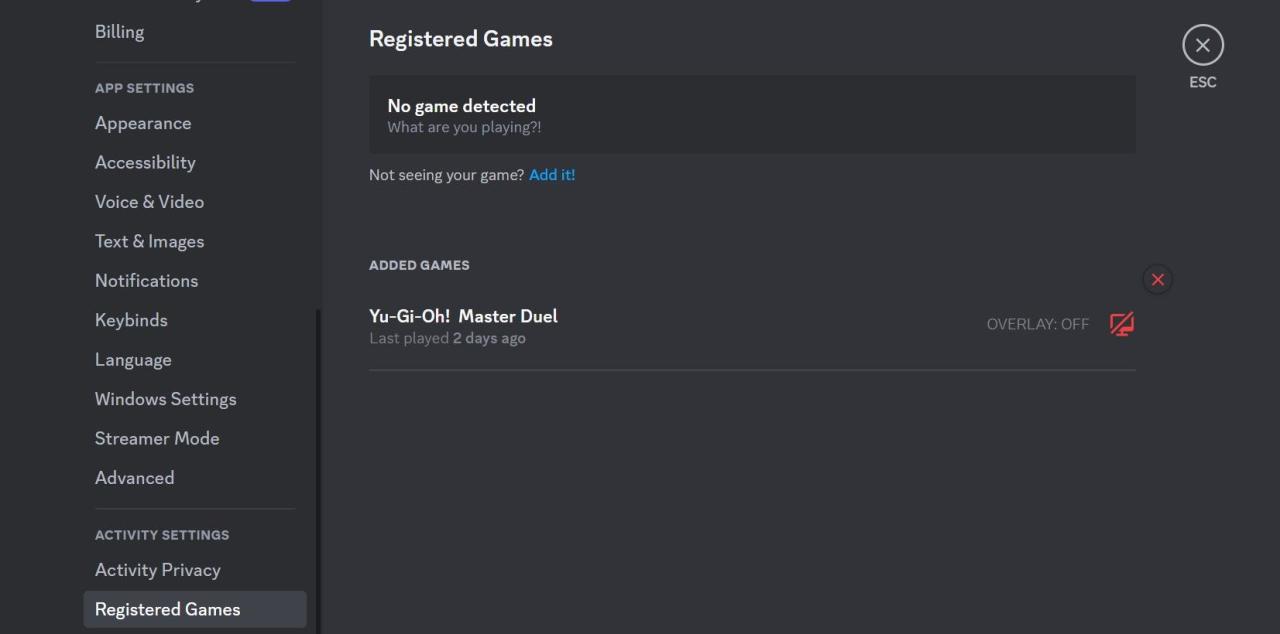
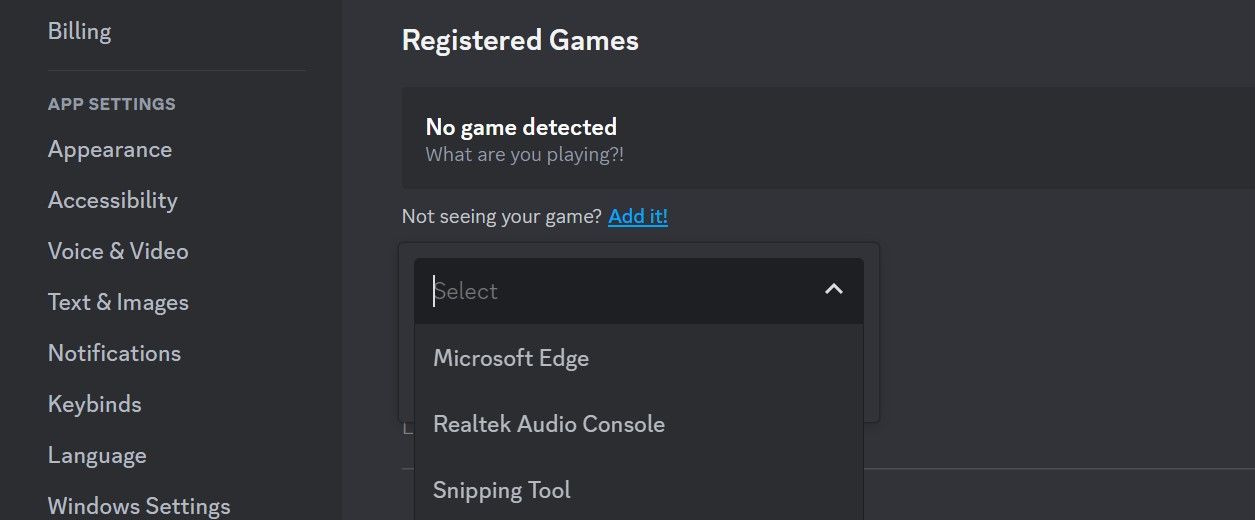
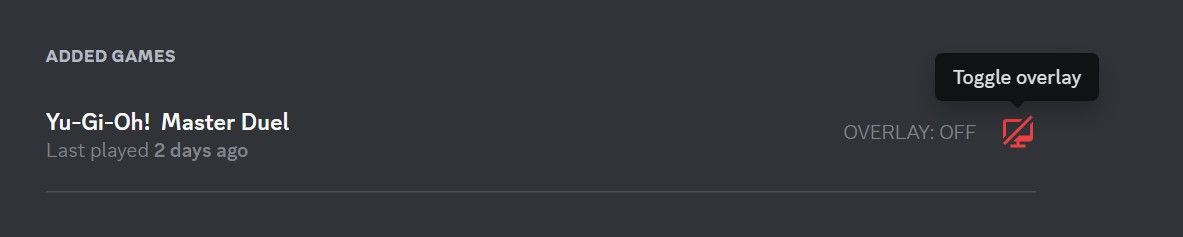
上記の設定が正しく設定されていない場合は、正しく設定することで問題が解決します。
3.Discordオーバーレイのホットキーを変更する
ゲーム中にDiscordオーバーレイ機能を有効にするには、特定のホットキーを押す必要があり、デフォルトではCTRL 'となっています。このホットキーを押しても動作しない場合は、あなたまたはあなたがDiscordアカウントを共有している人が変更していないことを確認してください'。
それを確認するには、Discordを起動し、ユーザー設定に進み、ゲームオーバーレイに移動します。ここで、「Toggle Overlay Lock」の下に割り当てられたホットキーを見ることができます。
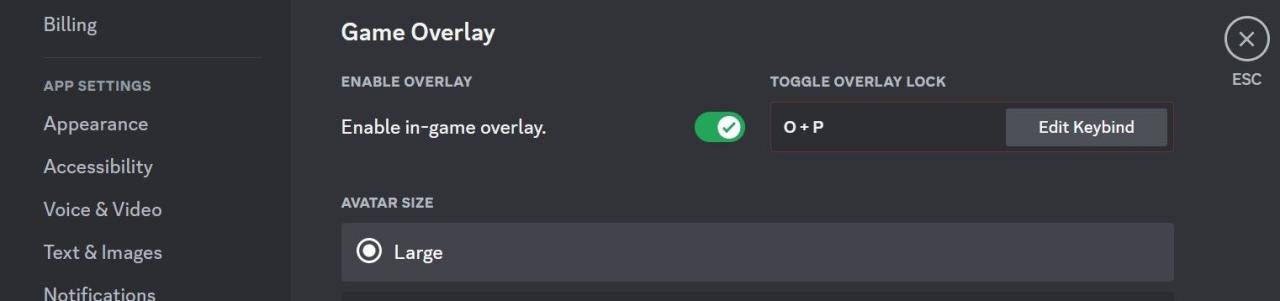
ホットキーが先に押したものと異なる場合は、正しいキーの組み合わせを押してみてください。ただし、正しいホットキーを押しているのに動作しない場合は、変更する必要があります。すでに設定されているホットキーをクリックし、異なるキーの組み合わせを押してみてください。
変更する際は、選択したホットキーがすでにゲーム内の別の機能に割り当てられていないことを確認してください。同じホットキーを割り当てた場合、ゲームはDiscordオーバーレイを有効にするのではなく、ゲーム内の処理を実行します。
4.推奨されるディスプレイのスケーリングを選択する
Discordユーザーから、ディスプレイの拡大縮小がDiscordオーバーレイの機能に影響を与えることが報告されています。最近ディスプレイのスケーリングやレイアウトを変更し、それ以降オーバーレイが動作しなくなった場合は、これらの変更を元に戻す必要があります。
Windows 11でディスプレイ設定を変更するには、「設定」アプリを開き、「システム>ディスプレイ」に移動します。次に、「スケール」ドロップダウンの横にある推奨スケールを選択します。
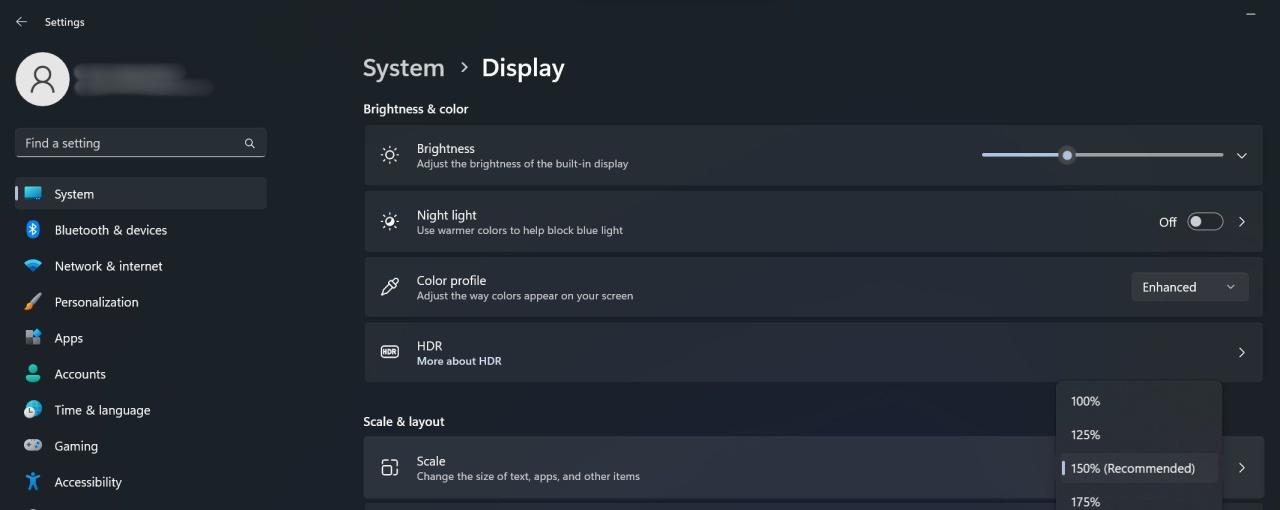
Windows 10をお使いの場合は、「ディスプレイのスケーリングを設定する方法」のガイドを参照して、推奨されるスケールを選択してください。推奨されるスケールの割合は、画面サイズや解像度によって異なる場合がありますので、Windowsが提案するものを選択してください。
5.ハードウェアアクセラレーションをオフにする
Discordのハードウェアアクセラレーションは、アプリがグラフィック処理にGPUリソースを使用することを可能にし、アプリの応答性を向上させることができます。しかし、この機能を有効にすると、場合によっては不利になることがあります。この機能を無効にすると、アプリのほとんどの問題が解決されることが多いです。どの修正もうまくいかなかった場合は、無効にする必要があります。
ハードウェアアクセラレーションを無効にするには、Discordを起動し、「ユーザー設定」を開き、「アプリ設定」の「詳細」を選択し、「ハードウェアアクセラレーション」をオフに切り替えてください。
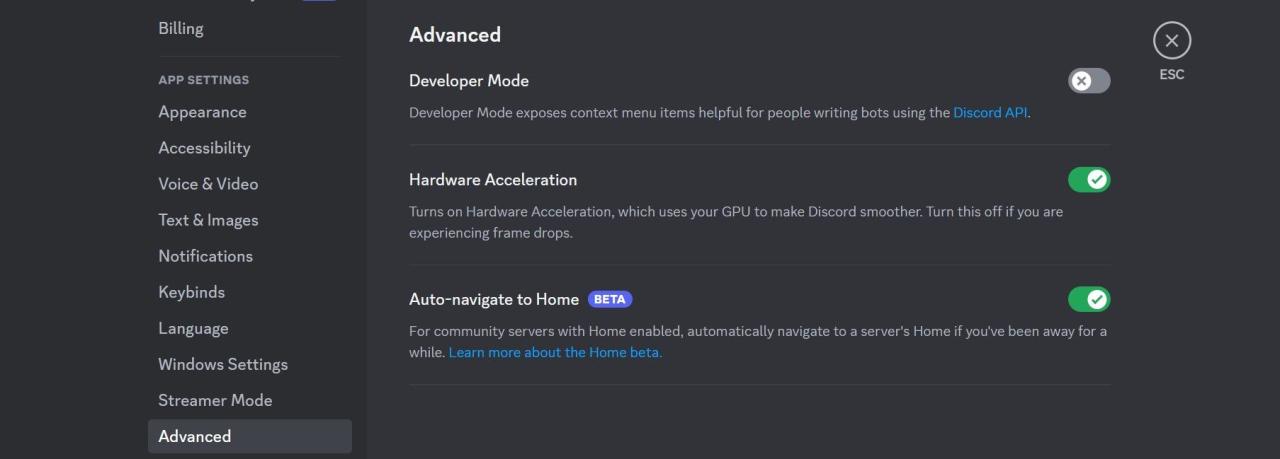
6.オーバーレイの位置をリセットする
上記のいずれの方法でも解決しない場合は、オーバーレイの位置をリセットしてください。このステップでは、ディスプレイを拡大縮小したときにオーバーレイが画面外に押し出されていないことを確認します。
オーバーレイの位置をリセットするには、デベロッパーツールが有効であることが必要です。まず、それらが有効になっていることを確認しましょう。Discordを起動し、Ctrl Shift Iを押して、アプリの右側にある開発者コンソールが開きましたか?もしそうでなければ、開発者ツールが有効になっていません。その場合は、以下の手順で有効にしてください:
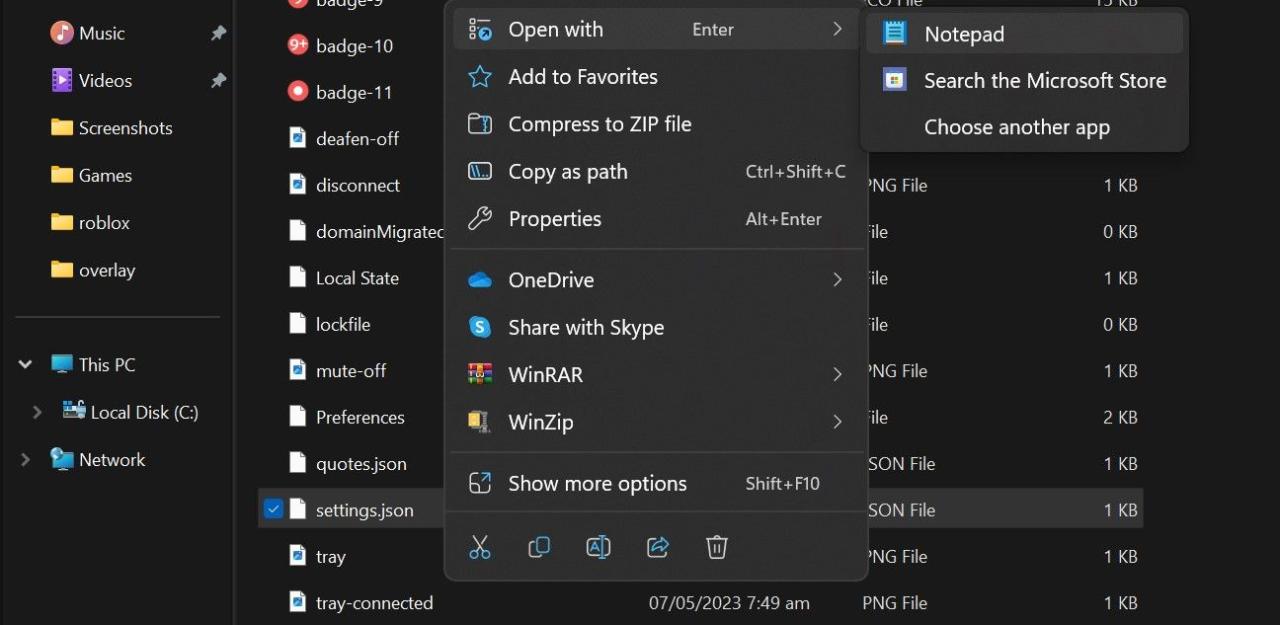
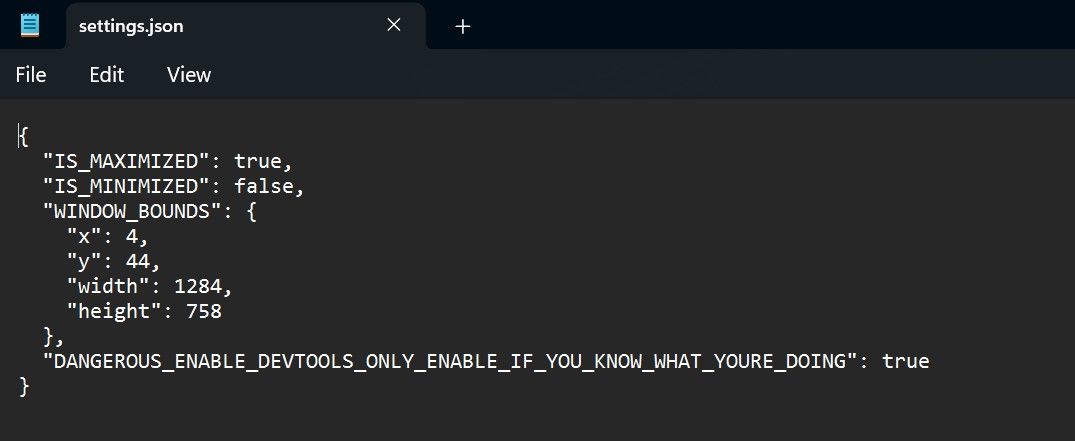
デベロッパーツールを有効にしたら、以下の手順を実行します:
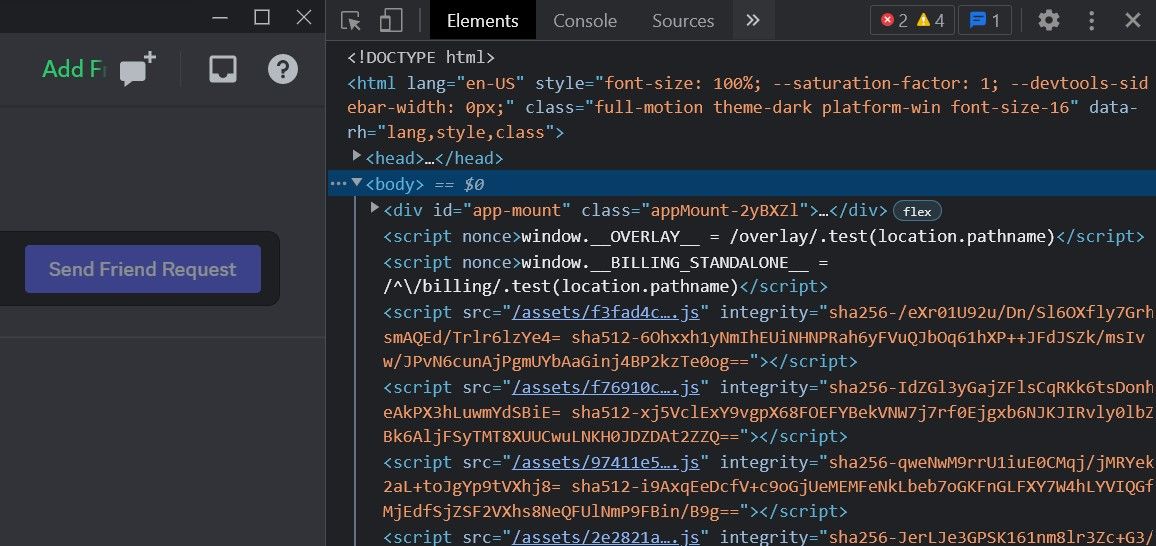
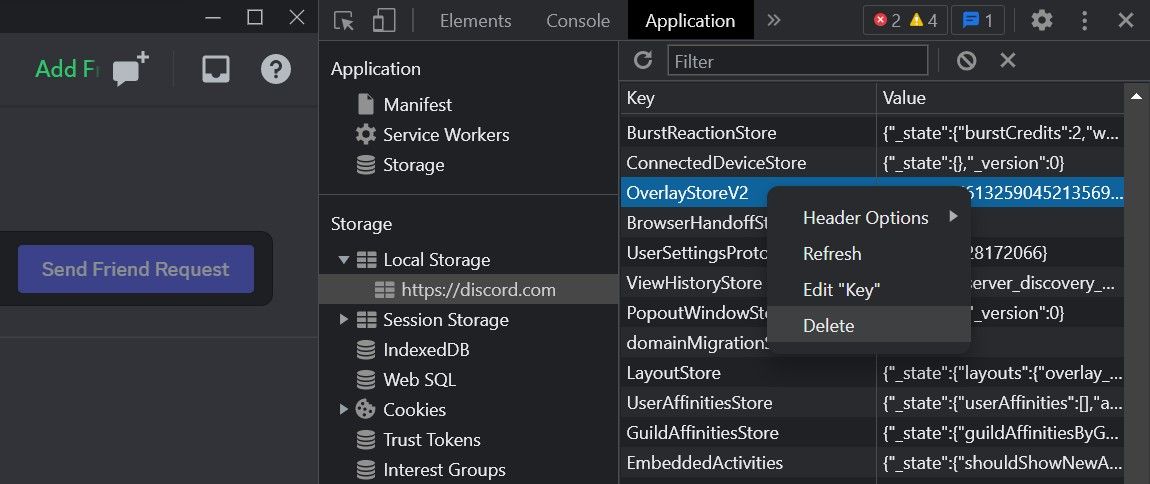
うまくいけば、オーバーレイの位置がリセットされ、オーバーレイが正しく動作し始めるでしょう。
Discordオーバーレイを元に戻す
ゲームプレイ中に Discord オーバーレイが表示されない場合、テキストを表示したり、通話に応答したり、Discord で何かをするために、ゲームを最小化することを余儀なくされます。この機能が動作しなくなる原因と、それを解決するために適用できる修正を紹介しました。この問題が長く続く場合は、Discordのサポートに連絡してください。








